Aqui vou apresentar os desfragmentadores de disco que na minha opinião são os melhores:
Diskeeper Lite
Site: http://www.majorgeeks.com/
Autor: Executive Software
Data: Outubro 18, 2002
Tamanho do ficheiro: 12.1MB
Licença: Freeware
Sistemas Operativos Suportados: Windows 95-XP
Disponível para versão 64 bit: Não
Suporte para outras línguas: Não
Software adicional exigido: Não
JkDefrag
Site: http://www.kessels.com/
Autor: Jeroen Kessels
Data: Dezembro 3, 2007
Tamanho do ficheiro: 465kB
Versions: Windows, linha de comandos, protector de ecrã
Licença: Grátis, Open Source
Sistemas Operativos Suportados: Windows 2000-Vista
Disponível para versão 64 bit: Sim
Suporte para outras línguas: Francês, Alemão, Italiano, Espanhol, Chinês
Software adicional exigido: Não
Outras informações relevantes: Outras interfaces estão disponíveis, dependendo das necessidades.
Auslogics Disk Defrag
Site: http://www.auslogics.com/
Autor: Auslogics
Data: Dezembro 6, 2007
Tamanho do ficheiro: 1.57MB
Versão: Windows
Licença: Freeware
Sistemas Operativos Suportados: Windows 2000-Vista
Disponível para versão 64 bit: Sim
Suporte para outras línguas: Não
Software adicional exigido: Não
Outras informações relevantes: Grátis
IObit SmartDefrag
Site: http://www.iobit.com/
Autor: IObit.com
Date: Dezembro 5, 2007
Tamanho do ficheiro: 1.85MB
Versão: Windows
Licença: Freeware
Sistemas Operativos Suportados: Windows 2000-Vista
Disponível para versão 64 bit: Não
Suporte para outras línguas: Não
Software adicional exigido: Não
Outras informações relevantes:Não
Contig
Site: http://www.microsoft.com/
Autor: Microsoft
Data: Março 21, 2007
Tamanho do ficheiro: 55kB
Versão: Windows
Licença: Freeware
Sistemas Operativos Suportados: Windows NT-Vista
Disponível para versão 64 bit: Não
Suporte para outras línguas: Não
Software adicional exigido: Não
Outras informações relevantes:Não
Power Defragmenter GUI
Site: http://www.excessive-software.tk/
Autor: Excessive Software
Data: Maio 15, 2006
Tamanho do ficheiro: 473kB
Versão: Windows
Licença: Freeware
Sistemas Operativos Suportados: Windows 2000-XP
Disponível para versão 64 bit: Não
Suporte para outras línguas: Não
Software adicional exigido: Não
Outras informações relevantes: Não
segunda-feira, 21 de fevereiro de 2011
terça-feira, 15 de fevereiro de 2011
Como Formatar o Windows XP
1º.Passo
Em primeiro, deve ter a certeza de que retira tudo que acha importante, fazendo backups e/ou cópia de ficheiros (fotos, programas, musica, etc), pouco haverá a fazer depois de formatar o PC. Após a Formatação do PC só ficará os ficheiros/arquivos necessários para se iniciar o PC;
2º.Passo
Possuir o CD original do Windows XP e CD's dos drivers para a motherboard e do restante hardware;
3º.Passo
Reinicie o PC. Agora quando aparecer esta imagem, logo ao iniciar, deve premir a tecla Delete ou Del que o vai direccionar há BIOS.

4º.Passo
Agora aparecerá a seguinte imagem. Escolha a opção ADVANCED SETUP: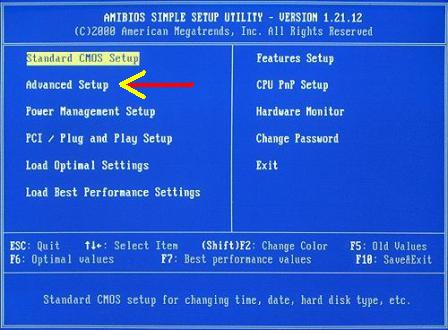
5º.Passo
Logo a seguir aparece esta imagem...
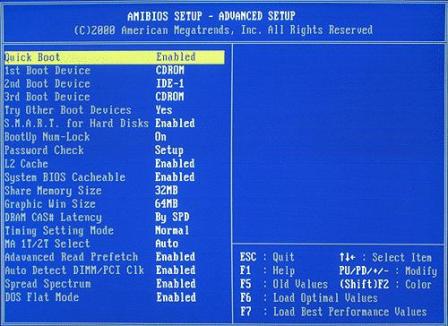
Nesta imagem,somente, irá seleccionar em 1st Boot Device a opção CD-ROM utilizando as teclas Page Up e Page Down.
Logo depois, Salve pressionando a tecla F10.
6º.Passo
Agora, o Pc vai reiniciar e irá lhe mostrar a seguinte imagem:
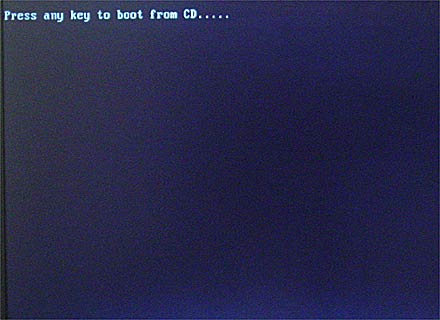
Logo que apareça esta imagem prima uma tecla qualquer.
7º.Passo
De seguida, depois de premir uma tecla qualquer, vai-lhe aparecer esta imagem:
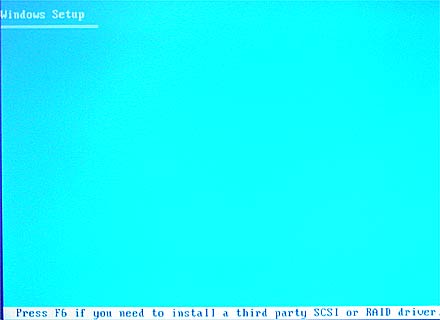
Neste momento, ser-lhe-á perguntado se pretende instalar determinadas funções (Discos SCSI,RAID, etc), só aceite se tiver a certeza do que se trata ou se estiver presente com um técnico especializado, se não, não prima nenhuma tecla e aguarde que o processo finalize.
8º.Passo
Seguinte, será apresentado o Setup:
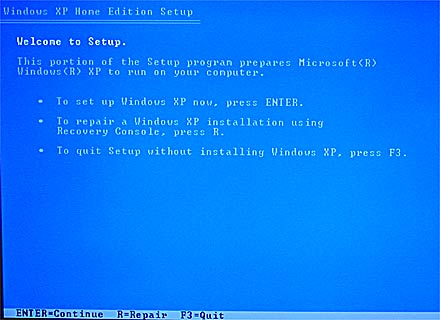
Aqui, prima a tecla Enter para continuar a Formatação do PC.
Se premir R apenas irá fazer pequenos reparos no sistema e se premir F3 irá cancelar todo o processo.
9º.Passo
Nesta imagem:

Aqui prima ESC para dar continuidade a Formatação ou se quiser apenas reparar o sistema prima R.
10º.Passo
Nesta imagem:

Aqui pressione a tecla ENTER para confirmar que quer excluir a partição existente...
11º.Passo
Neste passo o Windows XP avisa-o duas vezes da confirmação da exclusão da partição do sistema porque apartir da segunda confirmação irá desaparecer toda a informação.

Aqui, pressione L para concluir a segunda confirmação.
12º.Passo
Neste painel prima a tecla C para criar uma nova partição.
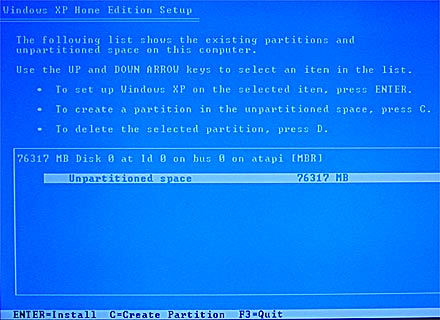
Prima a tecla C.
13º.Passo
Neste painel vai-lhe ser pedido como quer formatar,de maneira mais rápida (Quick) ou de maneira mais "lenta".
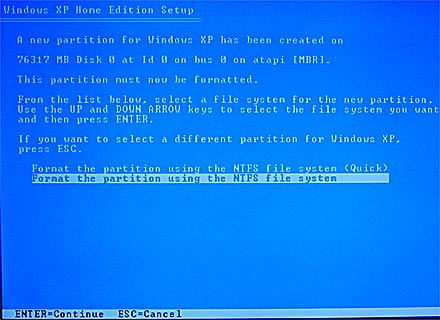
Na minha opinião, a segunda opção é a melhor porque pode ser um pouco mais lento o processo de formatação mas é o mais seguro.
14º.Passo
Agora dá-se o inicio da Formatação do seu PC. Assim o mostra o próximo painel:
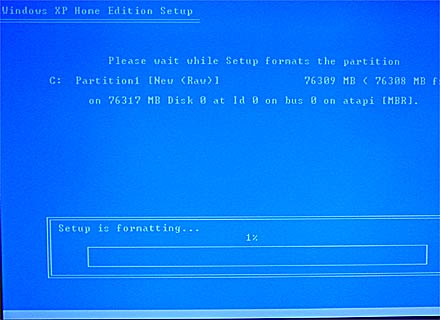
15º.Passo
Agora, resta-lhe esperar até que o processo acabe...
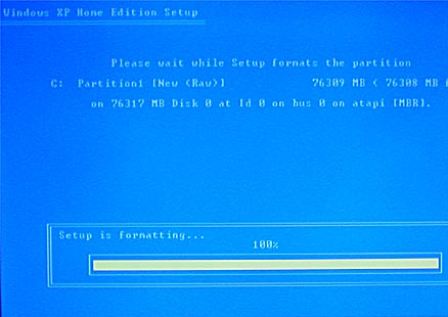
16º.Passo
Nesta painel, a Formatação já ta concluída e prepara-se para copiar os novos ficheiros...
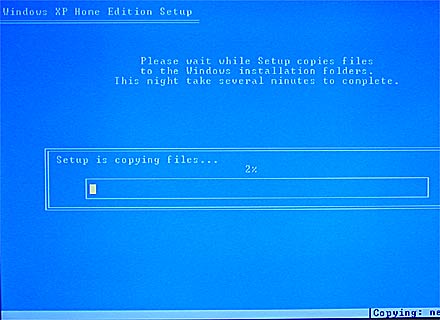
17º.Passo
Logo de seguida, a conclusão da instalação dos novos ficheiros, o PC vai reiniciar-se.
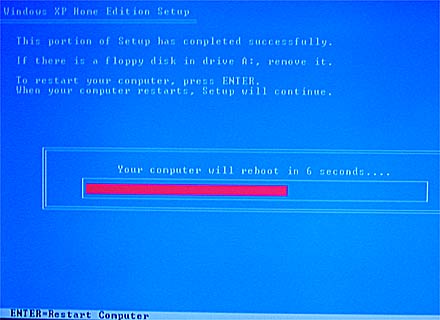
18º.Passo
A partir de agora, dá-se a instalação do Windows, o Setup diz-lhe tudo o que tem de fazer é só seguir as instruções.
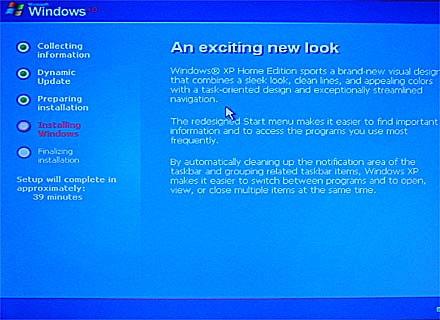
19º.Passo
Depois deste passo e sistema vai reiniciar-se novamente.
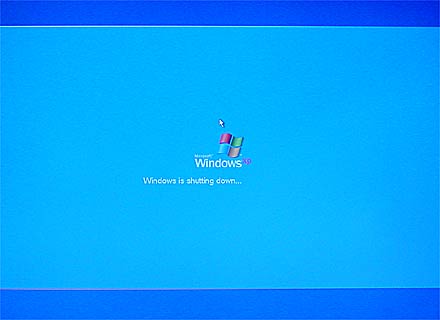
20º.Passo
Por fim, a instalação está concluída, o Windows vai-lhe dar as Boas Vindas.
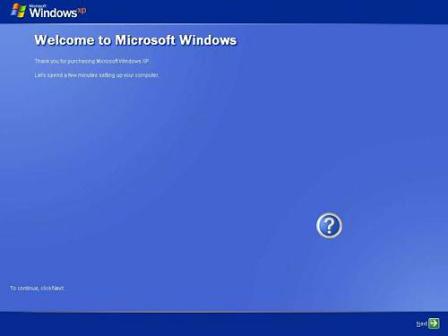
Em primeiro, deve ter a certeza de que retira tudo que acha importante, fazendo backups e/ou cópia de ficheiros (fotos, programas, musica, etc), pouco haverá a fazer depois de formatar o PC. Após a Formatação do PC só ficará os ficheiros/arquivos necessários para se iniciar o PC;
2º.Passo
Possuir o CD original do Windows XP e CD's dos drivers para a motherboard e do restante hardware;
3º.Passo
Reinicie o PC. Agora quando aparecer esta imagem, logo ao iniciar, deve premir a tecla Delete ou Del que o vai direccionar há BIOS.
4º.Passo
Agora aparecerá a seguinte imagem. Escolha a opção ADVANCED SETUP:
5º.Passo
Logo a seguir aparece esta imagem...
Nesta imagem,somente, irá seleccionar em 1st Boot Device a opção CD-ROM utilizando as teclas Page Up e Page Down.
Logo depois, Salve pressionando a tecla F10.
6º.Passo
Agora, o Pc vai reiniciar e irá lhe mostrar a seguinte imagem:
Logo que apareça esta imagem prima uma tecla qualquer.
7º.Passo
De seguida, depois de premir uma tecla qualquer, vai-lhe aparecer esta imagem:
Neste momento, ser-lhe-á perguntado se pretende instalar determinadas funções (Discos SCSI,RAID, etc), só aceite se tiver a certeza do que se trata ou se estiver presente com um técnico especializado, se não, não prima nenhuma tecla e aguarde que o processo finalize.
8º.Passo
Seguinte, será apresentado o Setup:
Aqui, prima a tecla Enter para continuar a Formatação do PC.
Se premir R apenas irá fazer pequenos reparos no sistema e se premir F3 irá cancelar todo o processo.
9º.Passo
Nesta imagem:

Aqui prima ESC para dar continuidade a Formatação ou se quiser apenas reparar o sistema prima R.
10º.Passo
Nesta imagem:

Aqui pressione a tecla ENTER para confirmar que quer excluir a partição existente...
11º.Passo
Neste passo o Windows XP avisa-o duas vezes da confirmação da exclusão da partição do sistema porque apartir da segunda confirmação irá desaparecer toda a informação.

Aqui, pressione L para concluir a segunda confirmação.
12º.Passo
Neste painel prima a tecla C para criar uma nova partição.
Prima a tecla C.
13º.Passo
Neste painel vai-lhe ser pedido como quer formatar,de maneira mais rápida (Quick) ou de maneira mais "lenta".
Na minha opinião, a segunda opção é a melhor porque pode ser um pouco mais lento o processo de formatação mas é o mais seguro.
14º.Passo
Agora dá-se o inicio da Formatação do seu PC. Assim o mostra o próximo painel:
15º.Passo
Agora, resta-lhe esperar até que o processo acabe...
16º.Passo
Nesta painel, a Formatação já ta concluída e prepara-se para copiar os novos ficheiros...
17º.Passo
Logo de seguida, a conclusão da instalação dos novos ficheiros, o PC vai reiniciar-se.
18º.Passo
A partir de agora, dá-se a instalação do Windows, o Setup diz-lhe tudo o que tem de fazer é só seguir as instruções.
19º.Passo
Depois deste passo e sistema vai reiniciar-se novamente.
20º.Passo
Por fim, a instalação está concluída, o Windows vai-lhe dar as Boas Vindas.
Subscrever:
Comentários (Atom)